创建IAM用户
如果您是管理员,在云服务平台创建了多种资源,例如弹性云服务器、云硬盘、裸金属服务器等,您需要将资源分配给企业中不同的员工或者应用程序使用,为了避免分享自己的账号密码,您可以使用IAM的用户管理功能,给员工或应用程序创建IAM用户。
默认情况下,新创建的IAM用户没有任何权限,管理员需要为其授予权限,或将其加入用户组,并给用户组授权,用户组中的用户将获得用户组的权限。IAM用户拥有权限后,IAM用户就可以基于权限对云服务进行操作。
“admin”为缺省用户组,具有所有云服务资源的操作权限。将用户加入该用户组后,用户可以操作并使用所有云服务资源,包括但不仅限于创建用户组及用户、修改用户组权限、管理资源等。
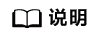
如果删除并重新创建同名用户,则需要重新授权。
操作步骤
- 管理员登录IAM控制台。
- 在左侧导航窗格中,选择“用户”,单击右上方的“创建用户”。
- 在“创建用户”页面配置“用户信息”。如需一次创建多个用户,可以单击“添加用户”进行批量创建,每次最多可创建10个用户。
表1 用户信息 参数
描述
用户名
自定义,不可与账号、或账号中其他IAM用户重复。
邮件地址
自定义,不可与账号、或账号中其他IAM用户重复。可用于IAM用户身份验证、重置密码。
手机号
自定义。可用于IAM用户身份验证、重置密码。
外部身份ID
IAM SSO类型的联邦用户单点登录中,与当前实体IAM用户对接的,企业自身用户的身份ID值。
为IAM用户配置基于SAML协议的联邦身份认证时,“外部身份ID”为必选参数(不超过128个字符)。
- 选择“访问方式”。
表2 访问方式 访问方式
说明
编程访问
支持用户通过API、CLI、SDK等开发工具访问云服务。
管理控制台访问
支持用户登录管理控制台访问云服务。此时凭证类型“密码”为必选项。
- 选择“凭证类型”。
表3 配置凭证类型 凭证类型
说明
访问密钥
创建用户完成后即可下载本次创建的所有用户的访问密钥(AK/SK)。
一个用户最多拥有两个访问密钥。
密码
自定义
自定义用户密码,并选择用户首次登录时是否需要重置密码。
如果您是用户的使用主体,建议您选择该方式,设置自己的登录密码,且无需勾选首次登录时重置密码。
自动生成
系统自动生成IAM用户的登录密码,创建完用户即可下载excel形式的密码文件。将密码文件提供给用户,用户使用该密码登录。
仅在创建单个用户时适用。
首次登录时设置
系统通过邮件发一次性登录链接给用户,用户登录控制台并设置密码。
如果您不是用户的使用主体,建议选择该方式,同时输入用户的邮件地址和手机,用户通过邮件中的一次性链接登录云服务平台,自行设置密码。该链接7天内有效。
表4 配置建议 管理控制台访问
编程访问
访问凭证
建议访问方式
建议凭证类型
勾选
不勾选
无特殊要求。
管理控制台
密码
不勾选
勾选
无特殊要求。
编程访问
访问密钥
不勾选
勾选
需要使用密码作为编程访问的凭证(部分API要求)。
编程访问
密码
勾选
勾选
需要在控制台验证访问密钥(由IAM用户输入)。
例如:例如IAM用户在控制台使用云数据迁移CDM服务创建数据迁移,需要通过访问密钥进行身份验证。
编程访问和管理控制台
密码和访问密钥
- 选择“登录保护”设置。仅访问方式勾选管理控制台访问时,可以开启。
- 开启登录保护(推荐):开启登录保护后,IAM用户登录时,除了在登录页面输入用户名和密码外(第一次身份验证),还需要在登录验证页面输入验证码(第二次身份验证),该功能是一种安全实践,建议开启登录保护,多次身份认证可以提高安全性。
- 不开启:创建完成后,如需开启登录保护,请参见:登录保护。
- 单击“下一步”,(可选)勾选要加入的用户组,将用户加入到用户组。加入用户组后,用户将具备用户组的权限。
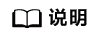
- 如需创建新的用户组,可单击“创建用户组”,创建完成并勾选该用户组,用户将加入到新创建的用户组中。
- 如果该用户是管理员,可以将用户加入默认用户组“admin”中。
- 一个用户最多可以同时加入10个用户组。
- 单击“创建用户”,IAM用户创建完成,用户列表中显示新创建的IAM用户。







